I det øjeblik din telefon læser "Ingen tjeneste", falder Google Maps pludselig ud. Det vil sige, medmindre du har gemt dine kort til offlineadgang. Med denne funktion kan du gemme store kortområder til vejledning, selv når du sidder fast uden modtagelse.
Processen er identisk på både iOS og Android. Før vi dykker ind i processen, skal du tage et øjeblik til at besøge App Store på din iOS-enhed eller Play-butikken på din Android-enhed og kontrollere, om der er tilgængelige opdateringer til Google Maps.

- Når du har bekræftet, har du den nyeste version, start Google Maps på din respektive enhed, og søg efter det område, du vil gemme for offlineadgang.
- Google Maps viser derefter det område, du søger efter, med navnet vises langs bunden af skærmen. Tryk på navnet .
- Tryk derefter på ikonet med tre punkter i øverste højre hjørne af skærmen.
- Vælg Gem offline kort .
Du bliver derefter bedt om at justere området, der skal gemmes via panorering og zoomning, så sørg for at være opmærksom på størrelsesbegrænsningsvarslen øverst på skærmen. Hvis det kortlagte område anses for stort, skal du zoome ind og gentage processen for det udlejede område. Når du er glad, skal du trykke på Gem og give offline-kortet et navn.
For at få adgang til dine gemte kort, skub du menuen tegne og vælg Mine steder fra listen over muligheder. Rul ned til bunden af siden, hvor du skal finde nogle offlinekort, der stadig er gemt på din enhed.
Husk, at alle gemte kort kun forbliver på din enhed i 30 dage. Formentlig vil appen derefter rense et gemt kort for at rydde plads på din enhed.
Redaktørens note: Denne Sådan poste blev oprindeligt offentliggjort den 7. maj 2014, og er blevet opdateret for at inkludere nye oplysninger.


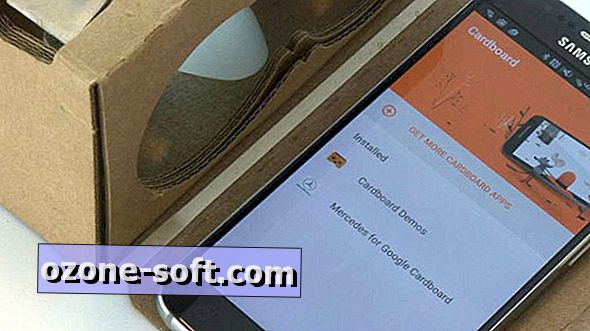



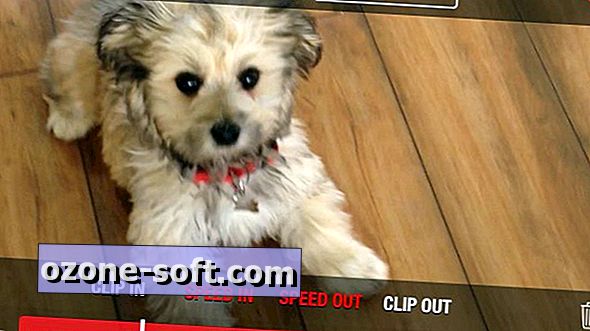






Efterlad Din Kommentar